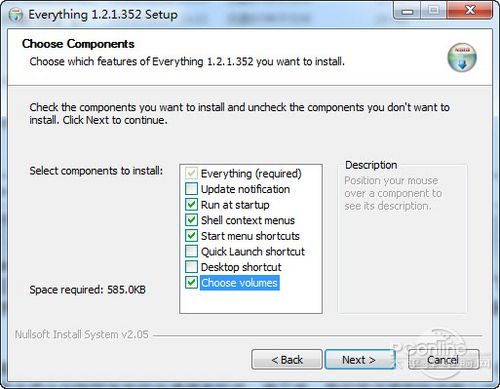|
保存了某个文件,不久之后却发觉当初不知道保存在哪里了,只能祭起搜索大法,全盘查找一下。如果是在Windows XP系统中,查找速度可谓是龟速,白白浪费了用户不少时间,系统搜索不给力,于是有许多用户都会安装一款本地文件搜索辅助工具,以便于快速的找到某个文件。 说起本地文件搜索辅助工具,很多资深用户都会想起Everything这款元老级别的软件,这可是不少用户的装机必备工具,不过目前有了一个新兵,那就是由盛大创新院发布的光速搜索软件。接下来,我们将这两款软件做个对比,来看看新旧碰撞 谁才是强者。 光速搜索:是由盛大创新院发布上线的一款桌面搜索工具,可以帮助用户快速搜索到本机所有符合搜索条件的文件,相较于Windows自带的搜索工具及传统系统查找工具,光速搜索其最大的亮点在于轻巧高效:软件本身仅3M大小,轻巧绿色无负担,安装后即可通过桌面下方的任务栏直接操作,搜索任何文件、即时定位无须等待,非常方便,极大提高了工作效率。
Everything:是一个运行于Windows系统,基于文件、文件夹名称的快速搜索引擎。在搜索之前就会把所用的文件和文件夹都列出来,这一点与Windows自带的搜索系统不一样,所以称之为“Everything”,用户只需要在搜索框输入文字,它就会只显示过滤后的文件和目录,它小巧免费,支持中文,支持正则表达式。
一、安装对比 Everything(1.2.1.352b)的安装包只有324 KB,安装采用英文界面,不过安装后通过安装简体中文语言包(221K)来变成简体中文操作界面,安装过程简单,下一步策略可以安装完毕,安装过程中没有发现捆绑其它软件及修改浏览器主页的情况。安装后可以选择需要参与搜索的磁盘分区。  图2 安装语言包后可选简体中文界面(包含N多语言) 光速搜索的安装简单,安装采用简体中文界面,安装过程简单,下一步策略可以安装完毕,安装过程中没有发现捆绑其它软件及修改浏览器主页的情况。 小结:在安装方面,光速搜索由于采用了简体中文安装界面及简单的安装步骤,在国内较有优势。Everything虽然提供了简体中文语言包,但是存在安装语言包后错误识别为日文系统从而显示日文操作界面的bug,需要用户手动更改为简体中文,日文界面可比英文界面更难识别。 二、界面对比 Everything的主操作界面比较简单,整体由菜单栏、搜索框、文件列表框、信息栏组合而成。 光速搜索的主操作界面也比较简单,不过光速搜索在Everything的主界面元素上多了两个侧边栏,分别是文件搜索类型及条件栏和一个文件信息、预览及快捷操作栏。 光速搜索还会在系统任务栏中添加一个快捷搜索框,便于用户快速的进行文件搜索操作,无需次次都打开主界面来进行搜索。不过不知为何这个搜索框为一片空白有点影响任务栏美观。  图6 任务栏搜索框及搜索效果 小结:主界面方面,两者的界面都较为简单,但是光速搜索为用户多提供了两个较为实用的功能栏,并且还有一个任务栏快速搜索栏,对比之下Everything的界面则较为简陋。两者均在windows 7环境下运行正常。 三、功能对比 3.1 看谁建的快 建立搜索数据库(索引)速度对比 Everything与光速搜索都是利用了NTFS文件系统的特性(估计是通过直接读取NTFS文件系统的USN日志)来快速建立自己的搜索数据库,这种方式利用了系统自身功能,不需要遍历文件内容,所以在做文件索引时,效率最高,速度快,且最节省资源。 小结:虽然两者都是采用相似的方式,可是在速度上光速搜索却不及Everything.在笔者电脑中,同样是全盘建立索引,Everything费时约10秒,而光速搜索费时约15秒。 3.2 看谁搜的准 文件搜索条件/过滤对比 用户使用Everything搜索文件时,可以使用通配符搜索方式(如*.rm ??.rm),也可以使用“或”“与”搜索(如需要搜索后缀为MP3及ra的文件可以使用“*.MP3 | *.ra”),还能采用正则表达式方式(利用各种表达式来限定搜索结果)。 用户使用光速搜索搜索文件时,可以方便的采用左侧栏文件类型分类按钮来过滤所需查找的文件内容(可分为文档/图片/音乐/视频 四大类),同时也支持通配符及“或”“与”搜索。 小结:在搜索方式上,Everything为用户提供的多种搜索方式明显占优,但对于初级用户来说,光速搜索的分类搜索功能更加快捷一些。 3.3 右键快捷操作菜单对比 在搜索结果的文件列表右键快捷操作菜单可以帮助用户进行一些快捷的操作,如打开文件所在目录操作等,那么这两款软件又有何不同呢?  图12 Everything右键快捷操作菜单  图13 光速搜索右键快捷操作菜单 小结:同样是右键菜单,光速搜索采用了迷你菜单模式,把一些不常用的操作隐藏到了“常规系统操作”中,并且比Everything多了复制文件目录功能,对比之下 Everything的右键菜单就显得有些杂乱。 3.4 看谁搜的快 之搜索速度 小结:两者接采用即输即显的搜索方式,对应的搜索结果在用户输入后迅速呈现,不过光速搜索的搜索内容列表中稍有延迟。 3.5 功能对比之搜索目标 这两款软件的搜索功能都很强大,可是默认都是全盘查找文件,那么当搜索出来的结果一多时,用户查找起来同样麻烦,来看看这两款软件都有何方法避免这个问题的发生。 Everything支持右键菜单对指定目录进行查找,在设置选项中用户可以选择需要参与搜索的磁盘分区,还能设定排除目录。  图14 右键菜单搜索  图15 磁盘分区选项(可选择是否监测更新文件)  图16 排除列表 光速搜索只支持右键菜单对指定目录进行查找。  图17 右键菜单搜索 小结:在这项对比中Everything为用户考虑的更加周到,让用户可以排除一些不需要搜索的目标,更快更准确的定位目标,特别是排除功能,让用户可以方便的排除过滤一些无需搜索的位置。 3.6 看谁搜的多 搜索结果数量对比 Everything与光速搜索搜索出来的结果会是一样的么?哪个更为精准一些,搜索结果中会不会有漏网之鱼呢?一起来看看。笔者尝试使用Everything与光速搜索 搜索“*.*”“*.txt”“*.rmvb”“软”“下”这几个关键字,全部都为全盘搜索。
小结:在这项测试中可以看到,当搜索内容为英文时,两者的成绩一致,但是在搜索中文时,Everything总会少了几个。更为奇怪的是为何搜索所有文件“*.*”时,光速搜索会少了那么多文件呢?两者皆只能进行文件名搜索,不能进行文件内容搜索。 3.7 看谁能预览 文件预览功能对比 小结:搜索出多个文件,要逐个打开来查看是不是需要查找的目标么?光速搜索支持文件预览功能,用户只需单击搜索出来的目标文件,就可以在光速搜索右侧文件信息栏看到预览内容,支持txt、jpg、avi等文件内容预览。而Everything无文件预览功能。 3.8 它们支持移动存储器么 现在有许多用户都有移动存储器,如移动硬盘、U盘等,那么这两款软件支持对这些移动存储器里的文件进行搜索操作么? 小结:由于这两款软件都是依靠NTFS文件系统的特性来搜索文件的,所以要求用户移动存储器分区为NTFS格式,在测试中,光速搜索无法搜索移动存储器里的内容,而Everything也无法自动识别开启移动存储器搜索功能,需要用户手动在Everything选项设置中开启监控更新功能后才能进行搜索。 3.9 功能对比之 其它功能 小结:Everything内置了HTTP、ETP/FTP服务器功能,这就意味着,用户可以利用它快速的把自己的电脑打造成一个简单的HTTP、ETP/FTP服务器,并且在HTTP服务器功能中还内置了一样出色的搜索功能。(选择开启Everything的http服务器功能后就可以通过本机浏览器或局域网中计算机浏览器输入Everything所在电脑的 IP 地址如http://192.168.1.2/来浏览或下载该台电脑中的文件)。 3.10 看谁饭量小 资源占用对比 对于这种常驻系统的软件,用户最为关心的就是它们占用资源的情况,来看看这两款软件的资源占用情况。  图25 Everything处于后台运行状态  图26 光速搜索处于后台运行状态  图27 Everything开启主界面  图28 光速搜索开启主界面 小结:在开机后5分钟时(处于后台运行状态),Everything占用cpu资源0-1%,占用内存资源14M左右,光速搜索占用cpu资源0-1%,占用内存资源29M左右。在开始主界面开始搜索后,Everything占用cpu资源2-3%,占用内存资源17M左右,光速搜索占用cpu资源2-4%,占用内存资源38M左右。光速搜索在对比中处于劣势。 总 结 从以上的对比中我们可以看到,Everything在功能上与性能上都比光速搜索较为出色,不过光速搜索为用户提供了搜索分类功能,让用户无需记住什么后缀名就可以按该分类功能找到自己需要的文件,加上文件信息及预览功能,大大的方便了用户定位自己需要的文件,除了这两个功能,光速搜索还需要向老前辈Everything多多学习。
|
正在阅读:光速快还是Everything快?桌面搜索大PK光速快还是Everything快?桌面搜索大PK
2011-11-18 09:01
出处:PConline原创
责任编辑:zhangxinxin